Observação
O acesso a essa página exige autorização. Você pode tentar entrar ou alterar diretórios.
O acesso a essa página exige autorização. Você pode tentar alterar os diretórios.
Resumo
| Item | Description |
|---|---|
| Estado da versão | Disponibilidade geral |
| Products | Excel Power BI (modelos semânticos) Power BI (fluxos de dados) Arquitetura (Dataflow Gen2) Power Apps (fluxos de dados) Insights do cliente (fluxos de dados) Analysis Services |
| Tipos de autenticação com suporte | Chave de Conta |
| Documentação de referência da função | AzureStorage.Table |
Funcionalidades Suportadas
- Import
Conectar-se ao Armazenamento de Tabelas do Azure do Power Query Desktop
O Power Query Desktop inclui o Excel, o Power BI (modelos semânticos) e o Analysis Services como experiências.
Para fazer a conexão com o Armazenamento de Tabelas do Azure, siga estas etapas:
Em Obter Dados, selecione a categoria do Azure , selecione Armazenamento de Tabelas do Azure e, em seguida, selecione Conectar. Mais informações: Onde obter dados
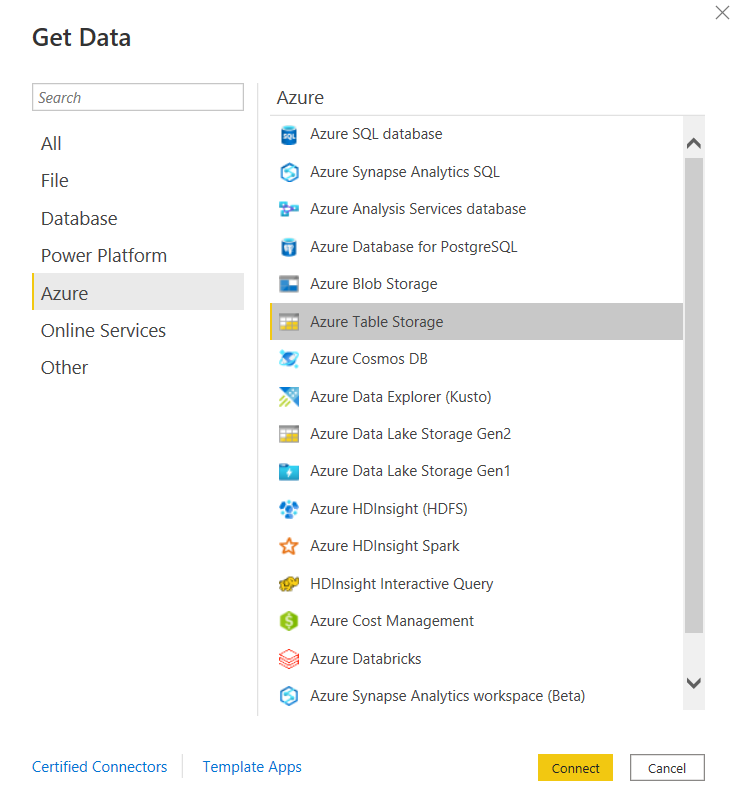
Na janela armazenamento de tabelas do Azure exibida, insira o nome ou a URL da conta de armazenamento em que a tabela está localizada. Não adicione o nome da tabela à URL.
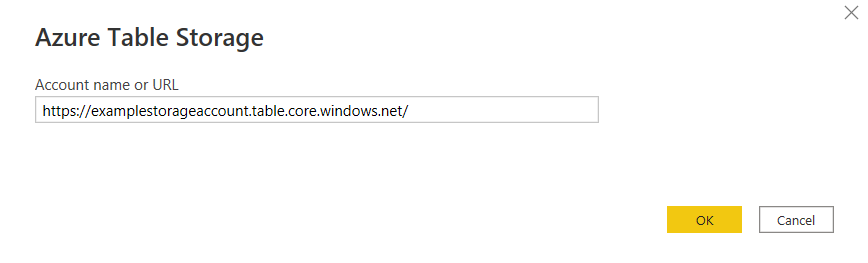
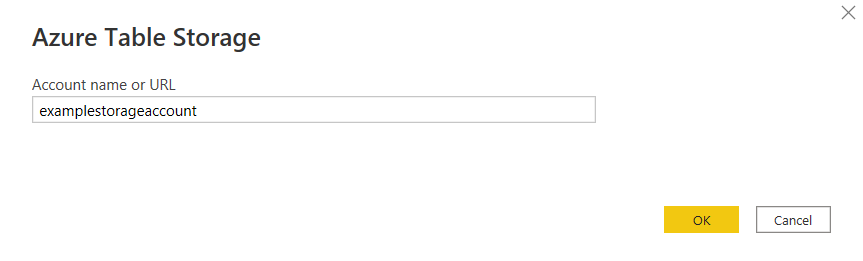
Selecione OK.
Adicione a chave da conta de armazenamento de tabela do Azure e selecione Conectar.
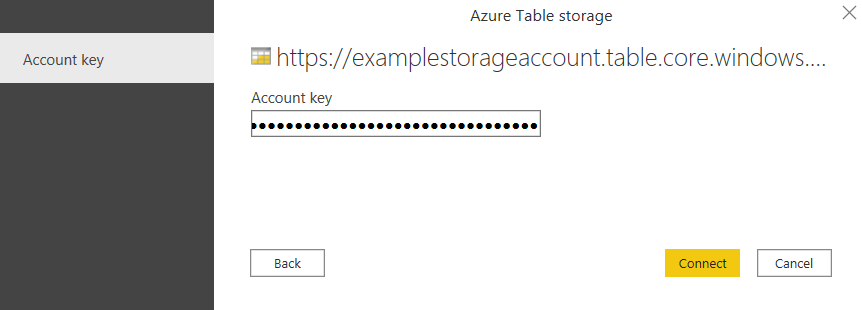
No Navegador, selecione uma ou várias tabelas para importar e usar em seu aplicativo. Em seguida, selecione Carregar para carregar a tabela ou Transformar Dados para abrir o Editor do Power Query, onde você pode filtrar e refinar o conjunto de dados que deseja usar e carregar esse conjunto refinado de dados.

Conectar-se ao Armazenamento de Tabelas do Azure do Power Query Online
O Power Query Online inclui o Power BI (fluxos de dados), o Power Apps (fluxos de dados) e o Customer Insights (fluxos de dados) como experiências.
Para fazer a conexão, execute as seguintes etapas:
Selecione a opção Armazenamento de Tabelas do Azure na seleção do conector. Mais informações: Onde obter dados
Na caixa de diálogo Armazenamento de Tabelas do Azure exibida, insira o nome ou a URL da conta de Armazenamento do Azure em que a tabela está alojada. Não adicione o nome da tabela à URL.

Adicione a chave da conta de armazenamento de tabela do Azure e selecione Avançar.
Selecione uma ou várias tabelas para importar e usar e, em seguida, selecione Transformar Dados para transformar dados no editor do Power Query.
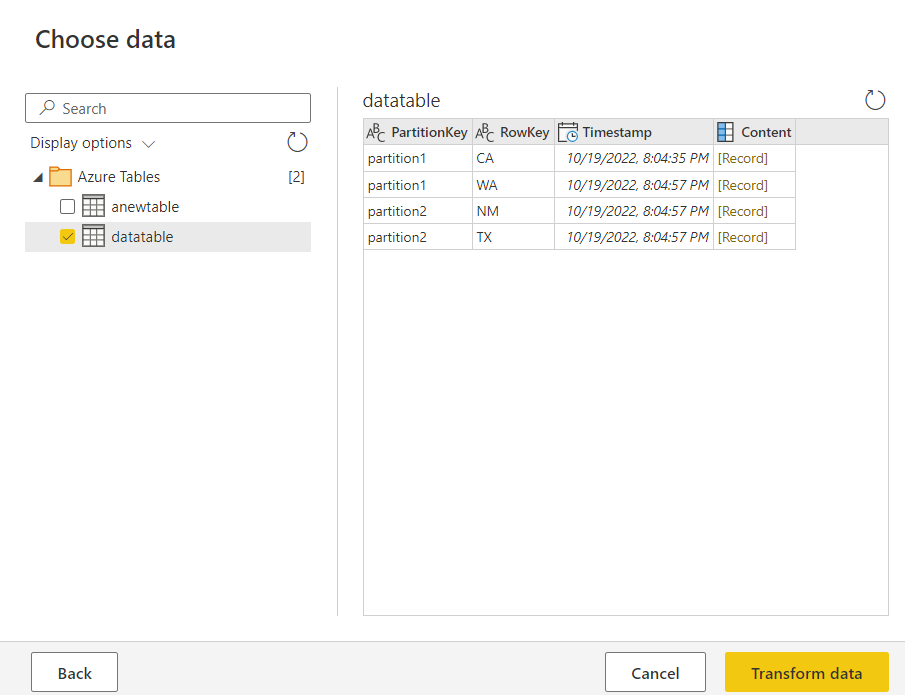
Copiar sua chave de conta para o Armazenamento de Tabelas do Azure
A chave da conta do Armazenamento de Tabelas do Azure é a mesma que a chave da conta de Armazenamento de Blobs do Azure. Para recuperar a chave da conta do Armazenamento de Tabelas do Azure a ser usada durante a autenticação da sua conta no Power Query, siga estas etapas:
Entre no portal do Azure.
Localize sua conta do Armazenamento de Blobs do Azure onde sua tabela está hospedada.
No painel de menu da conta de armazenamento, em Segurança + rede, selecione Chaves de acesso.
Na seção key1 , localize o valor da chave . Selecione Mostrar ao lado do valor da chave.
Selecione o ícone Copiar para área de transferência para copiar o valor da chave .

Limitações
As limitações a seguir se aplicam ao conector do Armazenamento de Tabelas do Azure do Power Query.
O Power Query Online e o Armazenamento do Azure estão na mesma região
Não há suporte para acesso direto a uma conta de Armazenamento do Azure com o firewall habilitado e na mesma região que o Power Query Online. Essa limitação ocorre porque os serviços do Power Query, quando implantados na mesma região que a conta de armazenamento do Azure, usam endereços IP privados do Azure para comunicação. Para obter mais informações, consulte a documentação do Azure sobre segurança de rede de armazenamento.
Para contornar essa limitação e habilitar o acesso ao Armazenamento do Azure do Power Query Online na mesma região, use um dos seguintes métodos:
- Utilize um gateway de dados local, que serve como uma ponte entre o Power Query Online e o Armazenamento do Azure.
- Use um gateway de dados de rede virtual (VNet).
Suporte a maiúsculas e minúsculas mistas para nomes de tabelas do Azure
Em determinados cenários envolvendo a autenticação do Microsoft Entra, o conector pode falhar ao acessar dados em tabelas de conta do Armazenamento do Azure quando o nome da tabela contiver maiúsculas mistas, resultando no erro: DataFormat.Error: OData: The format isn't supported. Para contornar essa limitação, renomeie a tabela usando todos os caracteres minúsculos ou alterne para o método de autenticação de chave de conta.
